很多的用户在使用EV录屏的时候,并不熟悉其中是怎么启用本地直播功能的?今天在这里就为大伙带来了EV录屏启用本地直播功能的详细操作方法。

打开EV录屏软件,点击【本地直播】,弹出本地直播设置界面,
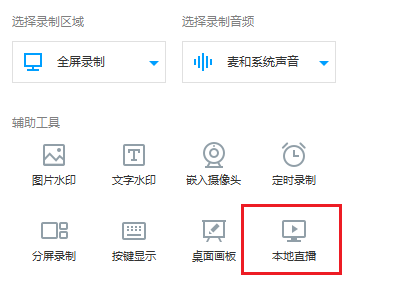
点击【开启流媒体服务器】,软件会自动部署一个做局域网直播与推流的ngnix服务器,【串流/播放地址】是程序默认设定的,默认最多观看人数为5人,
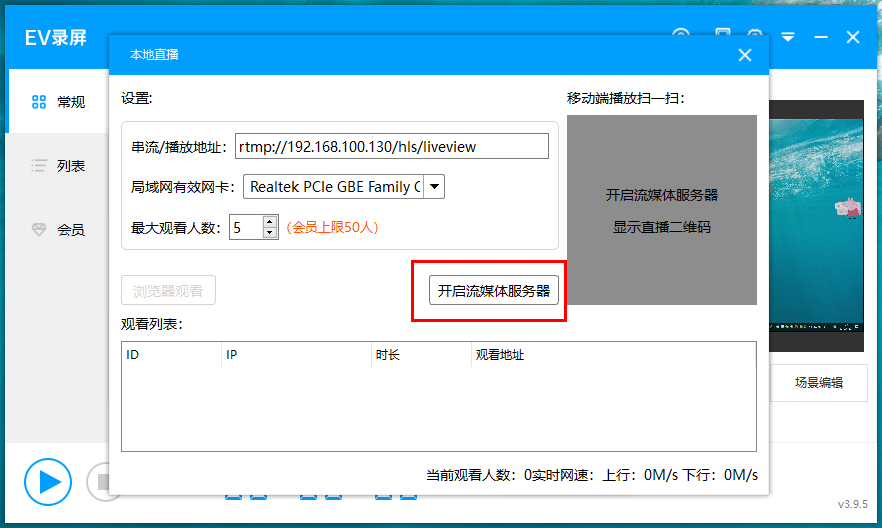
点击【浏览器观看】,即可自动开启浏览器并跳转到本地直播观看地址(此时并未开始推流),用手机扫描二维码,

回到录屏软件界面,点击开始按钮,如图,
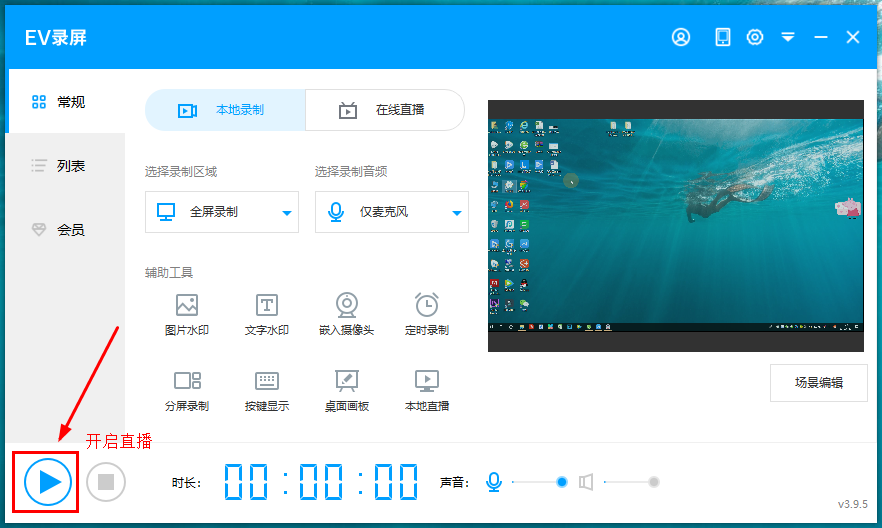
进入已经打开推流链接的浏览器,播放器窗口2会自动获取并播放画面,至此,你已成功开启局域网直播。
根据上文为你们讲解的EV录屏启用本地直播功能的详细操作方法,你们是不是都学会啦!
 天极下载
天极下载

































































